Skift standardvisningen for Google Kalender og tilpas den
Miscellanea / / February 12, 2022
De fleste af os forstår og er opmærksomme på de forskellige typer synspunkter, der er tilgængelige på en kalenderværktøj og online-kalendere, som den, der følger med Google. Jeg taler netop om dag, uge og måned muligheder, som du hurtigt kan skifte med. Og så har du på Google de ekstra muligheder for 4 dages visning og visning efter dagsorden.

Dog hver gang du åbne Google Kalender, får du vist kalenderen med månedsvisningen. Men f.eks. vil du gerne arbejde med din kalender i ugevisning eller noget, der passer til dine præferencer (som jeg har 4 uger i ovenstående billede, som som standard indeholdt 4-dagesvisningen).
Hvordan justerer du disse indstillinger, så du ikke behøver at gøre en manuel indsats for at skifte visning, hver gang du logger på? Fortsæt med at læse for at gøre dig bekendt med de tilgængelige indstillinger og tilpasningsmuligheder i denne sammenhæng.
Fedt tip: For dem, der ønsker at tilføje helligdage til deres Google-kalender, så tjek vores udførlig guide her.
Trin til at ændre standardvisningen af Google Kalender
Vi vil i de underspillede trin lære måderne at oprette en brugerdefineret visning på og også vælge en standardindstilling.
Trin 1: Først og fremmest skal du logge ind på din Google-konto og navigere til Kalender fanen.
Trin 2: Gå til Kalenderindstillinger. Der er to måder at gøre det på – én, klik på tandhjulsikonet øverst på en hvilken som helst Google Kalender-side og klik derefter på Indstillinger.
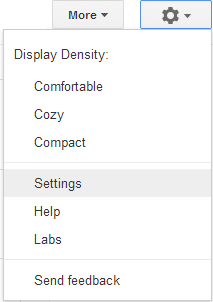
To, fra venstre rude af grænsefladen, klik på drop down-ikonet for din kalender og tryk på Indstillinger.
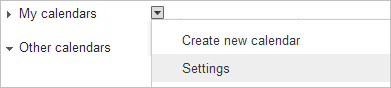
Trin 3: Når du er landet i Kalenderindstillinger side, skift til fanen for Generel indstillinger.

Trin 4: Rul ned til den sektion, der indeholder muligheder for Vis weekender, Standardvisning og Brugerdefineret visning.
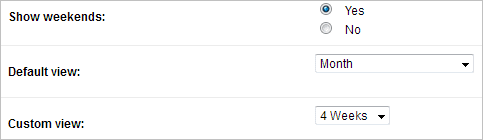
Trin 5: Afhængigt af dine krav til en standardvisning vil du måske vælge en anden værdi for den brugerdefinerede fane (som i første figur - 4 uger). De tilgængelige muligheder spænder fra 2 til 7 dage og 2 til 4 uger.
Indstil også mulighederne for at vise weekender til ja eller nej. Jeg foretrækker at have det indstillet til Ingen. Når du er fortrolig med disse, skal du vælge standardvisningen (dag, uge, måned, brugerdefineret visning eller dagsorden).
Trin 6: Selvfølgelig, før du forlader denne side, glem ikke at klikke på Gemme knappen vist på billedet under trin 3.
Sådan ser min kalender ud og åbner som standard, når jeg starter Google Kalender på min konto.
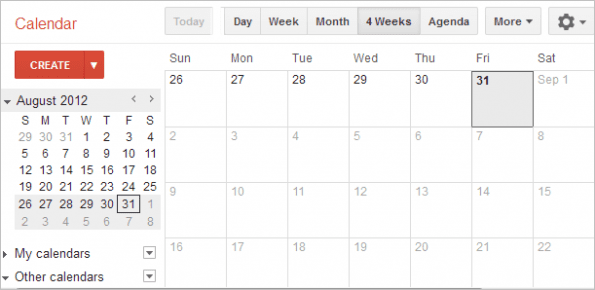
Endnu et tip
Udover alle tilgængelige muligheder for at indstille præferencer, kan der være tidspunkter, hvor du hurtigt vil kigge på et bestemt antal dage og datoer. I et sådant scenarie, træk blot fra startdatoen til slutdatoen på minikalenderen i venstre rude. 🙂
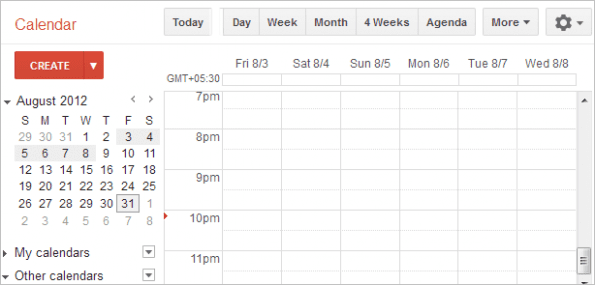
Konklusion
Selvom indstilling af standardvisningen virker som en lille ting at indstille, tro mig, det sparer dig en betydelig mængde tid, hvis du er en almindelig bruger af værktøjet. Fortæl os om dine tanker om dette. Og glem ikke at dele din standardvisning og årsagen bag sådan en opsætning.
Sidst opdateret den 3. februar, 2022
Ovenstående artikel kan indeholde tilknyttede links, som hjælper med at understøtte Guiding Tech. Det påvirker dog ikke vores redaktionelle integritet. Indholdet forbliver upartisk og autentisk.



